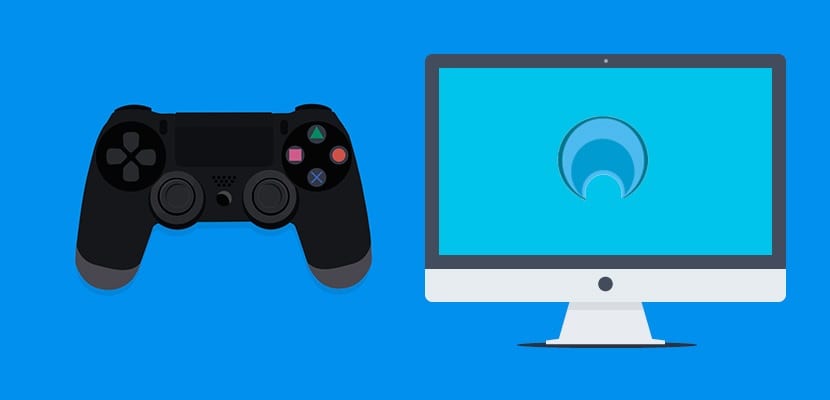Για αρκετό καιρό τώρα, η Sony επέτρεψε σε οποιονδήποτε χρήστη να παίξει απομακρυσμένα το PlayStation 4 από τον υπολογιστή σας. Αυτό χωρίς αμφιβολία μπορεί να είναι ένα μεγάλο πλεονέκτημα για μεγάλο αριθμό χρηστών και για όλα αυτά σήμερα θα εξηγήσουμε πώς να παίξετε το PlayStation 4 από τον υπολογιστή σας, μέσα από αυτό το απλό σεμινάριο.
Αυτή η υπηρεσία είναι διαθέσιμη σε υπολογιστή και Mac, είτε πρόκειται για επιτραπέζιους ή φορητούς υπολογιστές, με τους οποίους οι εγκαταστάσεις για όλους τους οπαδούς του PlayStation είναι πολύ μεγαλύτερες. Θέλετε να μάθετε πώς να παίξετε το PlayStation 4 στον υπολογιστή σας; Εάν η απάντηση είναι ναι, συνεχίστε να διαβάζετε έτσι ώστε σε λίγο να μπορείτε να συμπιέσετε το PlayStation μέσω του υπολογιστή σας και χωρίς να χρειάζεται να παλέψετε με τη μητέρα ή την αδελφή σας για τηλεόραση στο το σαλόνι.
Για να μπορέσετε να παίξετε τα διαφορετικά παιχνίδια PlayStation στον υπολογιστή σας, καλείται το κλειδί Απομακρυσμένη αναπαραγωγή, ένα πρόγραμμα, εντελώς δωρεάν για λήψη, το οποίο μας επιτρέπει να συνδέουμε την κονσόλα παιχνιδιών με τον υπολογιστή πολύ απλά.
Πριν ξεκινήσετε την περιπέτεια της απόλαυσης των διαφορετικών παιχνιδιών στο PlayStation 4, είναι σημαντικό να ελέγξετε ότι ο υπολογιστής μας πληροί τις απαραίτητες απαιτήσεις, ώστε όλα να λειτουργούν σωστά.
Απαιτήσεις για να λειτουργήσει το PlayStation 4 στον υπολογιστή σας
Εάν πρόκειται για υπολογιστή:
- Λειτουργικό σύστημα Windows 8.1 (32 ή 64 bit) ή Windows 10 (32 ή 64 bit)
- Intel Core i5-560M 2.67 GHz ή γρηγορότερος επεξεργαστής
- Ελάχιστη μνήμη RAM 2 GB
- Ελάχιστη αποθήκευση 10 GB, αν και είναι πιθανό να χρειαζόμαστε περισσότερα
- Ελάχιστη ανάλυση 1024 x 768 pixel
- Έχετε τουλάχιστον μία θύρα USB δωρεάν και διαθέσιμη
Εάν είναι Mac:
- Λειτουργικό σύστημα OS X Yosemite ή OS X El Capitan.
- Επεξεργαστής Intel Core i5-520M 2.40 GHz ή υψηλότερος.
- Ελάχιστη μνήμη RAM 2 GB
- Ελάχιστος αποθηκευτικός χώρος 40MB
- Έχετε τουλάχιστον μία θύρα USB δωρεάν και διαθέσιμη
Εάν έχετε έναν άλλο τύπο υπολογιστή που δεν πληροί ορισμένα από τα χαρακτηριστικά που μόλις είδατε, μην χάνετε χρόνο και μην προσπαθήσετε να ακολουθήσετε αυτό το σεμινάριο, γιατί δυστυχώς δεν θα μπορείτε να παίξετε το PlayStation 4 με τον υπολογιστή σας. Ίσως μπορεί να λειτουργήσει σε μερικές στιγμές, αλλά μακροπρόθεσμα δεν θα μπορέσετε να το απολαύσετε πλήρως και πλήρως.
Ενημερώστε το Playstation 4
Το πρώτο βήμα που πρέπει να κάνουμε με ουσιαστικό τρόπο για να απολαύσουμε το Remote Play είναι ενημερώστε το λειτουργικό σύστημα της κονσόλας παιχνιδιών στην τελευταία έκδοση, δηλαδή στο 3.50.
Ίσως έχετε ήδη ενημερώσει το PlayStation 4, αφού λάβετε την ειδοποίηση ότι η ενημέρωση είναι διαθέσιμη, αλλά ελέγξτε αν έχετε ήδη την πιο πρόσφατη έκδοση του λογισμικού, γιατί διαφορετικά θα είναι αδύνατο να παίξετε το PlayStation από τον υπολογιστή σας.
Πραγματοποιήστε λήψη και εγκατάσταση του PS4 Remote Play στον υπολογιστή σας
Όχι μόνο πρέπει να έχουμε έτοιμο το PlayStation 4, αλλά και τον υπολογιστή μας. Για αυτό πρέπει να εγκαταστήσουμε το πρόγραμμα Απομακρυσμένη αναπαραγωγή, το οποίο θα μας επιτρέψει να παίξουμε μερικά από τα καλύτερα παιχνίδια στην αγορά, αν και πρώτα πρέπει να ελέγξουμε ότι είναι συμβατό με τον υπολογιστή μας.
Για λήψη του Remote Play μπορείτε να το κάνετε από το δικό σας επίσημη ιστοσελίδα. Θυμηθείτε ότι για να χρησιμοποιήσετε αυτήν την υπηρεσία πρέπει να έχετε λογαριασμό Sony, τον οποίο πιθανώς έχετε ήδη, επειδή είναι απαραίτητο να παίξετε το PlayStation 4. Είναι αυτονόητο ότι το πρόγραμμα είναι εντελώς δωρεάν για λήψη.
Ενεργοποιήστε το Remote Play στο PlayStation 4
Για να μπορέσετε να αρχίσετε να απολαμβάνετε το PlayStation 4 στον υπολογιστή μας Πρέπει να ενεργοποιήσουμε το Remote Play στην οθόνη ρυθμίσεων. Μόλις γίνει αυτό, θα έχουμε μόνο ένα απλό βήμα που θα είναι να ενεργοποιήσουμε το σύστημα ως το κύριο PS4 από την οθόνη λογαριασμών.
Για να λειτουργούν όλα σωστά, δηλαδή, ενώ η κονσόλα παιχνιδιών βρίσκεται σε ηρεμία, για να αποφύγουμε μεγαλύτερα κακά, πρέπει να πάμε στις επιλογές εξοικονόμησης μπαταρίας και να επιλέξουμε την επιλογή "Μείνετε συνδεδεμένοι στο Διαδίκτυο"
Τέλος, μην ξεχάσετε μια μικρή λεπτομέρεια, και αυτό είναι Τόσο η κονσόλα παιχνιδιών όσο και ο υπολογιστής πρέπει να είναι συνδεδεμένοι στο ίδιο δίκτυο, γιατί διαφορετικά δεν θα είμαστε σε θέση να παίξουμε με κανέναν τρόπο.
Ξεκινήστε το Remote Play και παίξτε
Μόλις ολοκληρώσετε όλα τα βήματα που σας δείξαμε, πρέπει απλώς να ενεργοποιήσετε την κονσόλα σας, να την θέσετε σε αναστολή και να ξεκινήσετε το πρόγραμμα Remote Play. Από εκείνο το μέρος πρέπει να ξεκινήσετε το τηλεχειριστήριο του PS4 σας, από όπου μπορείτε να παίξετε πολύ άνετα χωρίς να χρειάζεται να κάνετε περαιτέρω προσαρμογές.
Τώρα πρέπει μόνο να απολαύσετε το PlayStation 4 στον υπολογιστή σας, αν και μην ξεχάσετε να έχετε καλή σύνδεση με το δίκτυο των δικτύων, γιατί διαφορετικά θα παρατηρήσουμε πολλά προβλήματα που θα σας κάνουν γρήγορα να απελπιστείτε.
Αξίζει να παίξετε το PlayStation 4 στον υπολογιστή σας;
Ο καλύτερος τρόπος για να παίξετε το PlayStation 4 είναι αναμφίβολα με μια τεράστια τηλεόραση, αλλά το να μπορείτε να το απολαύσετε μέσω του υπολογιστή σε ορισμένες περιπτώσεις μπορεί να είναι εξαιρετικά ενδιαφέρον. Όπως αναφέραμε προηγουμένως, μπορεί να είναι πολύ βολικό να τοποθετείτε την κονσόλα παιχνιδιών στο γραφείο σας, έτσι ώστε σε κάθε ελεύθερο χρόνο να μπορείτε να πετυχαίνετε γκολ ή να κάνετε μερικούς αγώνες.
Η Sony συνεχίζει να μας δίνει επιλογές για να απολαύσουμε το PlayStation 4 σε όλο και περισσότερα μέρη και όλοι οι χρήστες είναι όλο και πιο ευχαριστημένοι και είναι ότι δεν παίζαμε πολύ καιρό πριν την κονσόλα που σημαίνει ότι πρέπει να πετάξουμε όλους έξω από το δωμάτιο. Τώρα με την επιλογή Remote Play μπορούμε να παίξουμε με το PlayStation μας όχι μόνο μέσω τηλεόρασης, αλλά και μέσω υπολογιστή, όπως σας είπαμε σήμερα μέσω αυτού του σεμιναρίου.
Είστε έτοιμοι να ξεκινήσετε να παίζετε το PlayStation 4 στον υπολογιστή σας;. Πείτε μας για την εμπειρία σας από την απόλαυση του PS4 στον υπολογιστή σας στον χώρο που προορίζεται για σχόλια σε αυτήν την ανάρτηση ή μέσω οποιουδήποτε από τα κοινωνικά δίκτυα όπου είμαστε παρόντες και ανυπομονούμε να μιλήσουμε για κονσόλες βίντεο και παιχνίδια μαζί σας.